WPS表格的操作技巧说课讲解
WPS表格基础知识培训ppt课件

工作表基础操作
14
工作表基础操作
8.自定义格式 a. 设置数字格式 b. 设置对齐格式 c. 设置字体 d. 设置边框线 e. 设置单元格或单元格区域图案和颜色
15
工作表基础操作
9.自定义格式 a. 设置数字格式 b. 设置对齐格式 c. 设置字体 d. 设置边框线 e. 设置单元格或单元格区域图案和颜色
25
数据透视表
(4)透视表的更新 若原工作表中的数据(含标题行-字段名)更改后,透视表作相应更新的方法:默认情况
下,当重新打开工作薄时,透视表数据将自动更新。在不重新打开工作薄的情况下,在原工作 表的数据更改后,在透视表中单击“数据透视表”工具栏上的“全部刷新”按钮即可。
26
常用公式函数
函数是指预定义的内置公式,可以进行数学、文本和逻辑的运算或者查 找工作表的信息。 函数是一个已经提供给用户的公式,并且有一个描述性的名称。 函数结构
33
常用公式函数
VLOOKUP函数
函数名称:VLOOKUP
主要功能:在表格或数值数组的首列查找指定的数值,并由此返回表格或数组当前行中指定列处 的数值。
使用格式: VLOOKUP(lookup_value,table_array,col_index_num,range_lookup)
即VLOOKUP(查找值,被查找数据表,返回匹配值的序号,逻辑值)
29
常用公式函数
函数名称:AVERAGE 主要功能:求出所有参数的算术平均值。 使用格式:AVERAGE(number1,number2,……) 参数说明:number1,number2,……:需要求平均值的数值或引用单元格 (区域),参数不超过20个。 特别提醒:如果引用区域中包含“0”值单元格,则计算在内;如果引用区 域中包含空白或字符单元格,则不计算在内。
第1课《初识WPS表格》精品课件

用WPS制作的班费管理明细表,不 仅方便,而且还不容易出错。
初识WPS表格
五年级
青岛版
启动WPS 执行“开始”——“程序”——“WPS表格”命令。 双击桌面图标。
小游戏
你指我说
两人一组, 边指边说 出WPS窗 口的组成。
想一想
1.《WPS表格》和《WPS文字》的界面有什么不同? 2.如何表示第2列第3行单元格的地址?
退 出
练一练
任务要求
新建一张工作表,把《五年级二班班费管理明 细表》中的班费数据输入到工作表中。
完成任务后注意保存。
合作讨论
1. 如何调整行高和列宽? 2. 如何添加或删除某行或某列?
1.将鼠标指针移动到行标或列标的分割线上,鼠标指 针变成双向箭头时,可以调整。 2.右键单击行标或列标,在窗口弹出菜单中选择“删 除”或插“入”。
温馨提示:调整表格时应该注意表格的美观、实用。
综合实践
任务要求
1. 在工作表中输入《消费情况统计表》中的数据。 2. 对表格进行简单的调整,让表格更加美观。 3. 根据表格标题”消费情况统计表“的宽度合并 单元格,并使其居中显示。 完成任务后注意保存。
Байду номын сангаас
课外拓展
任务要求
请大家课后利用WPS表格做一个自己的零花钱统 计表,真正做到学以致用。希望同学们把学到的知 识与家人、朋友一起分享。
wps表格教学ppt课件

02 wps表格基本操作
创建和打开表格
总结词:轻松上手
详细描述:在wps软件中,用户可以通过两种方法创建表格,一种是直接新建,另一种是在已建好的文档中插入表格。打开 表格的方法也很简单,直接双击表格文件即可。
单元格的选定和编辑
总结词:简单操作
详细描述:选定单元格的方法有多种,既可以通过鼠标拖动选择单个或多个单元格,也可以通过键盘 上的Shift和Ctrl键配合鼠标点击来选择。编辑单元格的内容只需双击单元格,然后在其中输入文字即 可。
数据工具的使用(模拟运算、方案管理器和单变量求解等 )
总结词
应对复杂场景,让数据分析更加高效。
详细描述
wps表格提供了许多实用的数据工具,如模拟运算、方 案管理器和单变量求解等,可以帮助用户更好地应对复 杂的数据分析场景。具体操作步骤为:首先选择需要使 用数据工具的数据,然后选择相应的工具按钮,根据需 要进行设置和调整参数,即可完成数据的模拟运算、方 案管理和单变量求解等操作。
03
美化图表
通过更改颜色、字体、背景等方式来美化图表。
图表的格式转换和打印设置
格式转换
可以将图表转换为图片或PDF格式,以便在 不同设备上查看。
打印设置
在“文件”选项卡中选择“打印”,然后设 置打印参数,如打印份数、单双面打印等。
05 wps表格数据处理和分析
数据排序和筛选
总结词
基础操作,筛选精准数据必备技能。
wps表格经过多年的发展,不断优化和升级,目前已经成为了国内使用最广泛的 表格软件之一。
wps表格的主要功能和特点
01
wps表格具有丰富的功能,包括表格制作、图表制作、 数据统计、数据分析等。
02
WPS表格基础教程
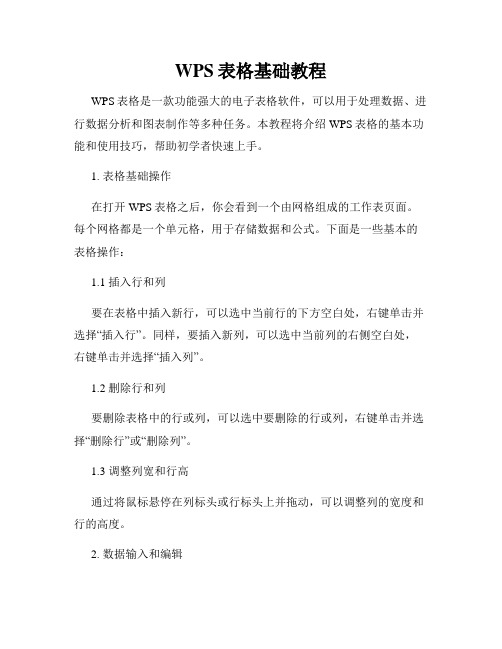
WPS表格基础教程WPS表格是一款功能强大的电子表格软件,可以用于处理数据、进行数据分析和图表制作等多种任务。
本教程将介绍WPS表格的基本功能和使用技巧,帮助初学者快速上手。
1. 表格基础操作在打开WPS表格之后,你会看到一个由网格组成的工作表页面。
每个网格都是一个单元格,用于存储数据和公式。
下面是一些基本的表格操作:1.1 插入行和列要在表格中插入新行,可以选中当前行的下方空白处,右键单击并选择“插入行”。
同样,要插入新列,可以选中当前列的右侧空白处,右键单击并选择“插入列”。
1.2 删除行和列要删除表格中的行或列,可以选中要删除的行或列,右键单击并选择“删除行”或“删除列”。
1.3 调整列宽和行高通过将鼠标悬停在列标头或行标头上并拖动,可以调整列的宽度和行的高度。
2. 数据输入和编辑在WPS表格中输入和编辑数据非常简单。
只需选中目标单元格,然后在输入栏中键入所需的内容即可。
以下是一些值得注意的操作技巧:2.1 公式输入如果要在单元格中输入公式,需要使用等号“=”作为前缀。
例如,要计算A1和A2的和并显示结果,可以在B1中输入“=A1+A2”。
2.2 填充数据WPS表格支持快速填充相同数据序列的功能。
只需输入一个序列的前两个数据,然后选中它们,将鼠标指针移动到选中区域的右下角,当光标变成黑十字时,按住鼠标左键向下拖动即可填充整个序列。
2.3 数据格式化WPS表格提供多种数据格式化选项,如货币、日期、百分比等。
要格式化选定的单元格或区域,请点击“格式”选项卡中的“数字”按钮,并选择所需的格式。
3. 数据分析和处理WPS表格提供了一系列强大的数据分析和处理功能,可以帮助用户更好地理解和利用数据:3.1 排序和筛选WPS表格允许根据某一列或多列的值来进行排序,并可以使用筛选功能按照条件快速筛选数据。
3.2 数据透视表数据透视表是一种用于汇总、分析大量数据的强大工具。
通过数据透视表,可以快速生成各种汇总报表和统计图表。
2024WPS表格基础知识培训ppt课件

CATALOG DATE ANALYSIS SUMMARY WPS表格基础知识培训ppt课件目录CONTENTS•WPS表格概述与基本功能•界面布局与基本操作指南•数据输入、编辑与格式化技巧•公式与函数应用实战演练•图表创建、编辑与美化操作指南•数据处理与分析高级功能探秘•打印输出与共享协作策略分享REPORT01WPS表格概述与基本功能WPS表格简介及发展历程WPS表格的起源与背景作为国内知名的办公软件品牌,WPS表格的发展历程及市场地位。
版本迭代与功能更新从最初的简单电子表格处理到现今的智能化数据分析工具,WPS表格不断推陈出新,满足用户日益增长的需求。
行业认可与荣誉WPS表格在国内外权威评测中屡获殊荣,证明了其强大的实力和出色的表现。
丰富的数据处理功能强大的公式与函数库灵活的图表展示良好的兼容性主要功能特点与优势分析提供排序、筛选、汇总等多样化数据处理手段,轻松应对各种复杂数据问题。
提供多种图表类型,支持数据可视化展示,让数据更加直观易懂。
内置数百种常用公式和函数,支持自定义函数,满足各种计算需求。
完美兼容Microsoft Excel等主流电子表格软件,实现无障碍交流。
适用场景及行业应用举例适用场景适用于个人、家庭、企业等不同场景下的数据处理、分析、展示等需求。
行业应用举例在金融、教育、科研、制造等多个行业中广泛应用,如财务报表分析、学生成绩管理、科研数据处理、生产进度跟踪等。
REPORT02界面布局与基本操作指南状态栏显示当前操作状态及相关提示信息。
用于显示和编辑表格数据的主要区域。
工具栏提供常用命令的快捷按钮,如保存、撤销、恢复等。
标题栏显示当前打开的文件名及软件版本信息。
菜单栏包含文件、编辑、视图、插入、格式、工具、数据、窗口和帮助等菜单项。
界面组成元素详解文件工具栏编辑工具栏格式工具栏数据工具栏常用工具栏功能介绍01020304包括新建、打开、保存、另存为、打印等文件操作相关按钮。
wps表格培训PPT课件

WPS表格与其他软件集成应用
01
与WPS文字集成
WPS表格可以与WPS文字无缝集成,方便在文档中插入和编辑表格数
据。
02
与WPS演示集成
在WPS演示中,可以直接插入WPS表格作为幻灯片内容,实现数据可
视化展示。
03
与其他办公软件集成
WPS表格还支持与其他办公软件如Microsoft Office、PDF编辑器等进
数组公式使用方法
输入数组公式
选择需要填充的单元格区域,输 入数组公式并按下
Ctrl+Shift+Enter键确认。
修改数组公式
双击任意一个包含数组公式的单 元格进入编辑模式,对整个数组
公式多个单元格进行计算 ,提高计算效率。
错误排查和调试技巧
错误提示信息
当公式或函数出现错误时, WPS表格会显示相应的错误 提示信息,帮助用户快速定 位问题。
平均值函数AVERAGE
计算指定单元格区域的平均值,如`=AVERAGE(B1:B10)`。
最大值函数MAX和最小值函数MIN
分别返回指定单元格区域的最大值和最小值,如`=MAX(C1:C10)`和 `=MIN(D1:D10)`。
条件函数IF
根据指定条件返回不同结果,如`=IF(E1>60,"及格","不及格")`。
数据排序和筛选操作
排序功能
可以对单列或多列数据进行升序或降序排序,支持自定义排序顺 序。
筛选功能
通过设定条件,筛选出符合特定要求的数据行,便于进一步分析处 理。
高级筛选
支持多条件组合筛选,可快速定位到目标数据。
数据透视表创建和应用实例
创建数据透视表
wps office- excel表格入门教程-第二章
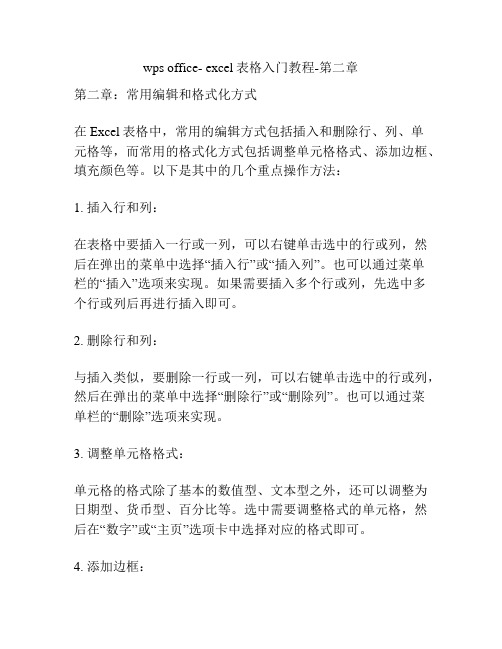
wps office- excel表格入门教程-第二章第二章:常用编辑和格式化方式在Excel表格中,常用的编辑方式包括插入和删除行、列、单元格等,而常用的格式化方式包括调整单元格格式、添加边框、填充颜色等。
以下是其中的几个重点操作方法:1. 插入行和列:在表格中要插入一行或一列,可以右键单击选中的行或列,然后在弹出的菜单中选择“插入行”或“插入列”。
也可以通过菜单栏的“插入”选项来实现。
如果需要插入多个行或列,先选中多个行或列后再进行插入即可。
2. 删除行和列:与插入类似,要删除一行或一列,可以右键单击选中的行或列,然后在弹出的菜单中选择“删除行”或“删除列”。
也可以通过菜单栏的“删除”选项来实现。
3. 调整单元格格式:单元格的格式除了基本的数值型、文本型之外,还可以调整为日期型、货币型、百分比等。
选中需要调整格式的单元格,然后在“数字”或“主页”选项卡中选择对应的格式即可。
4. 添加边框:在表格中,可以添加边框来区分不同部分或提高表格的美观度。
选中需要添加边框的单元格或整个表格,然后在“主页”选项卡中选择“边框”下拉菜单,选择需要添加的边框样式即可。
5. 填充颜色:可以为特定区域或单元格填充颜色,以区分出不同的数据或吸引注意力。
选中需要填充颜色的单元格或整个表格,然后在“主页”选项卡中选择“填充颜色”下拉菜单,选择需要的颜色即可。
6. 合并单元格:在表格中,可以将相邻的多个单元格合并成一个单元格,以便于显示区域标题或更好地展示数据。
选中需要合并的单元格,然后在“主页”选项卡中选择“合并单元格”即可。
如需拆分合并后的单元格,同样在“主页”选项卡中选择“拆分单元格”即可。
以上是Excel表格中常用的几种编辑和格式化方式。
除了这些基本操作之外,还可通过其他高级功能实现更复杂的数据处理和分析。
WPS表格操作教程详解
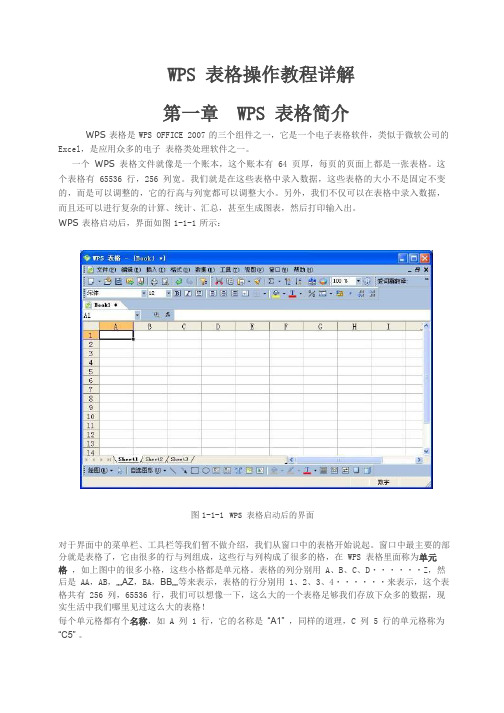
WPS 表格操作教程详解第一章WPS 表格简介WPS 表格是WPS OFFICE 2007的三个组件之一,它是一个电子表格软件,类似于微软公司的Excel,是应用众多的电子表格类处理软件之一。
一个WPS表格文件就像是一个账本,这个账本有 64 页厚,每页的页面上都是一张表格。
这个表格有 65536 行,256 列宽。
我们就是在这些表格中录入数据,这些表格的大小不是固定不变的,而是可以调整的,它的行高与列宽都可以调整大小。
另外,我们不仅可以在表格中录入数据,而且还可以进行复杂的计算、统计、汇总,甚至生成图表,然后打印输入出。
WPS 表格启动后,界面如图1-1-1所示:图1-1-1WPS 表格启动后的界面对于界面中的菜单栏、工具栏等我们暂不做介绍,我们从窗口中的表格开始说起。
窗口中最主要的部分就是表格了,它由很多的行与列组成,这些行与列构成了很多的格,在 WPS 表格里面称为单元格,如上图中的很多小格,这些小格都是单元格。
表格的列分别用 A、B、C、D・・・・・・Z,然后是 AA,AB,……AZ,BA,BB……等来表示,表格的行分别用 1、2、3、4・・・・・・来表示,这个表格共有 256 列,65536 行,我们可以想像一下,这么大的一个表格足够我们存放下众多的数据,现实生活中我们哪里见过这么大的表格!每个单元格都有个名称,如 A 列 1 行,它的名称是“A1”,同样的道理,C 列 5 行的单元格称为“C5” 。
单元格的名称可以在名称框中显示出来,单元格的名称框位于表格的左上角,如图 2 中红线标出来的部分,它显示了当前单元格的名称。
单元格中文字的输入即可以直接输入,也可以在编辑栏中输入,图 1-1-2 中的蓝线标出来的就是单元格的编辑栏。
图1-1-2 WPS 表格的名称框与编辑栏图1-1-2中,下部的紫色区域为页标签,这是64页表格中的3页,其它的可以通过菜单插入 --工作表来实现。
如图1-3。
- 1、下载文档前请自行甄别文档内容的完整性,平台不提供额外的编辑、内容补充、找答案等附加服务。
- 2、"仅部分预览"的文档,不可在线预览部分如存在完整性等问题,可反馈申请退款(可完整预览的文档不适用该条件!)。
- 3、如文档侵犯您的权益,请联系客服反馈,我们会尽快为您处理(人工客服工作时间:9:00-18:30)。
3.插入符号和特殊字符
选择【插入】—【符号】命令。
4.自动填充
选定相应的单元格并拖动其右下角的填充柄,或 者选择【编辑】—【填充】—【序列】命令,可在E 工作表中快速填充多种类型的数据序列。 ➢ 在行或列中复制数据,拖动单元格填充柄即可;
单击右键—【设置单元格格式】,单击【边框】标签 或者再工具栏设置(首选)
4. 设置单元格数字格式 单击右键—【设置单元格格式】,单击【数字】标签
5. 表格样式 有设置好的格式,可根据个人的需要选择
6.条件格式
一个工作表中可能有许多数据,有些数据是需要特别 标记的。可以利用WPS的条件格式功能。点击【格式】 【条件格式】命令,然后进行选择。
技巧:
1. wps表格大量数据同时输入的技巧
打开需要输入数据的表格,同时选中需要填充数据的 单元格,如果某些单元格不相邻,可先按住Ctrl键并点击 鼠标左键逐个选中单元格。接着松开Ctrl键,输入单元格 中需要填充的数据,然后再按下“Ctrl+Enter”组合键, 则刚才选中的所有单元格就被同时填入该数据了。
如在学生成绩表中将不及格的成绩作红色标记。
7. 添加图形、图片、剪贴画和艺术字
选择【插入】——【图片】,再做选择。
8. 给工作表标签加颜色
为了醒目、美观,并便于查找,可以给工作表 标签加颜色。
选择【格式】——【工作表】命令项——【工 作表标签颜色】,在出现的“设置工作表标签颜色 ”对话框中选择喜爱的颜色。
期;
如:输入1/2
1月2日
输入0空格1/2
显示为1/2
技巧:在输入数字前加入字符,可将数字作为文本处理,
如“,”。
提示:
① 在WPS中,日期和时间均按数字处理; ② 对于输入的数字WPS可识别时,靠右侧对齐。如
2006-6-5; • 对于WPS不能识别的日期和时间,会被视为文本,
左侧对齐。如2006.6.5。
4.保存工作簿 a. 直接保存工作簿; b. 以新文件名保存工作簿。
5.关闭工作簿
第二节 编辑和管理工作表
一、编辑单元格
1. 选定单元格 ➢ 选定一整行或一整列
单击需要选定的行或列的行号和列号; ➢ 选定多行和多列
将鼠标指针指向起始行号或列号,按住鼠标左键,拖动至末 尾行号或列号; ➢ 选定整个工作表的所有单元格
2. 编辑和清除单元格内容 3. 复制和移动单元格 4. 插入和删除单元格
a 右击选定区域,选择快捷菜单的【插入】命令; b 选定多行或多列,单击右键,选择【插入】,即可插入 相应数量的行或列。
删除单元格同插入单元格步骤类似。
5.查找与替换
① 选择【开始】—【查找】命令,或按ctrl+F组 合键; 在【查找内容】下拉列表框中输入查 找内容,单击【查找下一个】按钮,光标则移动 到与待查内容相符的单元格上.可多次单击【 查找下一个】按钮,直到找到所需的单元格位 置。
三、管理工作表
1. 切换工作表
2. 新建、重命名和删除工作表
3.复制和移动工作表
4.隐藏和取消隐藏工作表 单击右键--【隐藏】命令,即可隐藏工作簿;
单击右键--【取消隐藏】命令,即可恢复。
选择 【格式】--【工作表】--【隐藏】命令,即可 隐藏工作表;
选择 【格式】--【工作表】--【取消隐藏】命令, 即可恢复工作表;
WPS表格
WPS
WPS Office表格 特色功能
界面介绍
工具栏
1.新建工作簿
启动wps时,会自动新建一个空白的工作簿 。在实际应用中,用户随时可以创建新的工作簿 ,手动新建工作簿的具体操作步骤如下:
➢ 选择【文件】—【新建】命令; ➢ 单击右键——【新建】快捷按钮;
2.输入工作表数据
向单元格中输入数据,主要有一下3种方法: a) 单击单元格,直接输入。会覆盖原有数据。 b) 双击单元格,出现插入数据的光标,移动光标至所需
② 提示: 单击【查找全部】按钮,可在对话框下方 列出所有符合条件的单元格信息.
② 单击【替换】标签,打开【替换】选项卡,在【查找内容 】和【替换为】下拉列表框中输入所需内容,单击【查 找下一个】按钮,定位到要替换掉的单元格,单击【替换 按钮】,即可快速替换工作表中特定单元格的内容。
③ 也可直接单击【全部替换】按钮.
二、格式化工作表
1. 设置单元格字体 单击右键—【设置单元格格式】,单击【字体】标签 技巧: 利用【字体】标签中的【特殊效果】选项组中的【上标】复 选框,可将数字或字母设置为指数。
2. 设置单元格对齐方式 单击右键—【设置单元格格式】,单击【对齐】标签 或者再工具栏设置(首选)
3. 设置单元格边框
Jan
Feb,Mar,Apr…
一月,四月
七月,十月,一月…
1月1日,3月1日 5月1日,7月1日,9月1日…
1999,2000 Text1,textA
2001,2002,2003…
Text2,textA ,Text3,textA…
产品1
产品2,产品3…
技巧 :分数应使用整数加分数的形式,否则会默认为日
➢ 填充一系列数字、日期等,通过拖动, wps可自 动延续此系列数字、日期或时间段等。
➢ 技巧2 按Ctrl+D组合键,可向下填充;
按Ctrl+R组合键,可向右填充。
自动填充序列
初始选择
扩展序列
1,2,3
4,5,6…
9:00
10:00,11:00,12:00…
Mon
Tue,Wed,Thu…
星期一
星期二,星期三,星期四…
按Ctrl+A组合键,或单击“全表选择”即0行0列。
➢ 选定连续的单元格区域
a 使用鼠标选定区域的左上角单元格,按住左键, 拖动至该区域右下角,释放按键;
b 可先用鼠标定义区域左上角单元格,按shift键, 再单击区域右下角单元格,即被选中;
➢ 选定不连续的单元格区域
先选定第一个单元格区域,按住ctrl键,再选第2… 个单元格区域.
6. 给单元格加批注
批注是附加在单元格中,与其他单元格内容分开的 注释。
含有批注的单元格的右上角会有一个红色三角形 的批注标识符。鼠标指向单元格,即会显示其批注。
操作步骤如下: a 选定单元格,选择【插入】--【批注】命令;或单击 右键,选择【插入批注】;或按shift+F2 b 在弹出的批注框中输入内容; c 输入完毕后,单击外部工作表区域即可.
